수년간의 소문과 발표 전 유출 이후, 윈도우 11 드디어 왔습니다. 더할 나위 없이 기쁩니다. 참아준 뒤 1년에 2번 더 작은 업데이트 Windows 10에서는 이전에 느껴본 적이 없는 느낌입니다.
내용물
- 가장 중요한 영역의 전면적인 시각적 변화
- 새롭고 유용한 빠른 설정 메뉴
- 생산성 우선 기능
- 설정 및 파일 탐색기에 대한 최신 변경 사항
- 라이브 타일은 사라졌지만 위젯으로 다시 태어났습니다.
- 태블릿 모드는 태블릿에 적합
- Android 앱 등 — 최고의 제품은 아직 나오지 않았습니다.
지난 5년 동안 Windows 10은 시각적으로나 기능적인 측면에서 다른 운영 체제에 비해 약간 오래된 느낌을 받았습니다. 하지만 지금은 Windows 담당 Panos Panay, Microsoft에서는 상황이 다르게 느껴져서 더 이상 흥분할 수 없었습니다.
TPM 2.0 및 CPU 호환성 논쟁은 제쳐두고, 윈도우 11 공식적으로 테스트를 위해 Windows Insider 프로그램을 누르십시오., 그리고 저는 이번 휴가 시즌의 최종 출시를 앞두고 주저 없이 이 초기 미리보기 버전을 제 노트북에 설치했습니다.
관련된
- ChatGPT는 이제 작동하는 Windows 11 키를 무료로 생성할 수 있습니다.
- Microsoft Teams에 새로운 AI 도구가 추가되고 있으며 무료입니다.
- 새로운 Windows 11 백업 앱은 Mac에서 또 다른 신호를 받습니다.
이것은 결국 소비자 PC에 출시될 첫 번째 반복일 뿐이지만, 오랜만에 처음으로 Windows 소프트웨어가 마침내 이를 구동하는 하드웨어와 일치하는 것처럼 보입니다. 그리고 여기에는 수많은 새로운 기능이 있습니다.
가장 중요한 영역의 전면적인 시각적 변화
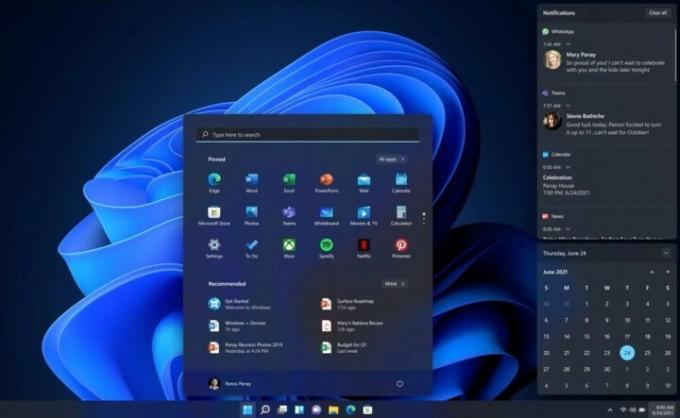
저와 같은 Windows 사용자가 가장 자주 사용하는 영역은 시작 메뉴와 작업 표시줄입니다. 거의 6년 전에 Windows 10이 출시된 이후 이러한 영역은 크게 변하지 않았습니다. 라이브 타일과 앱 목록이 화면에 표시되는 방식에 몇 가지 아주 사소한 시각적 변경 사항이 있습니다. 그게 전부입니다.
Windows 10이 그 잠재력을 얼마나 제대로 발휘하지 못했는지 되돌아보고 깨닫는 것은 실망스러운 일이었습니다. 애플이 얼마나 많은 영역을 커버할 수 있었는지 살펴보자. 빅서 업데이트 작년에는 상황이 더욱 악화되었습니다. 새로운 시각적 아이디어의 출시로 인해 저는 Microsoft가 Windows로 무엇을 할 수 있을지 낙관적으로 생각하게 되었습니다. 그러나 최근의 역사를 바탕으로 나는 아무 희망도 갖지 않았습니다. 까지
가장 먼저 주목해야 할 큰 사항
특히, 이는 앱이 이제 정적 아이콘일 뿐이므로 라이브 타일이 죽었다는 것을 의미합니다. 결정은 분열적이지만 나에게는 두 가지 의미가 있습니다. 더 이상 파일 탐색기를 탐색할 필요가 없습니다. 내 일기, 스크린샷, 영화, 기타 파일이 전면 중앙에 있습니다. 클라우드에서 내가 가장 많이 만지는 파일도 거기에 있다. 둘째, iPhone이나 iPhone에서와 마찬가지로 목록을 통해 아이콘을 고정할 수 있으므로 앱을 더 쉽게 볼 수 있습니다. 기계적 인조 인간 핸드폰.
아, 그리고 모서리에는
Windows 10에 지나치게 익숙해진 아픈 눈에 시각적인 즐거움과 상쾌함을 선사합니다. 새로운 시작 메뉴와 작업 표시줄의 모양과 느낌은 매우 매력적입니다. 손을 뻗어 화면을 터치하고 내 화면으로 이동하여 파일과 즐겨찾는 앱을 찾고 싶습니다.
새롭고 유용한 빠른 설정 메뉴
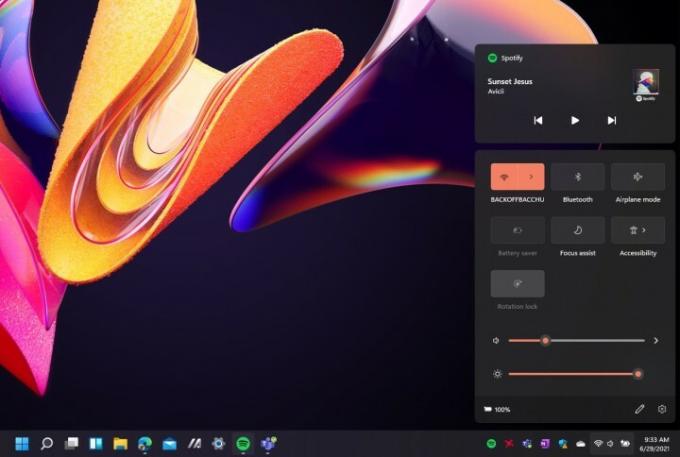
하지만 그것은 시작에 불과합니다. 시각적 변화
이제 알림 센터에는 달력이 있어 이메일 목록과 기타 항목을 확인하면서 한 달 전체를 볼 수 있습니다. 또한 훨씬 더 깔끔하고 덜 방해되도록 설계되었으며 이미 화면에 있는 것 위에 떠 있습니다. 알림을 방문하면 작업이 중단되는 Windows 10과 달리 유리 같은 효과로 그 아래에서 무슨 일이 일어나고 있는지 확인할 수도 있습니다.
해당 액션 센터는 이제 빠른 설정으로 브랜드가 변경되었습니다. 바쁜 날에는 볼륨, 밝기, 사운드를 제어하기 위해 메뉴를 뒤져야 하거나 Wi-Fi 네트워크를 변경하는 것조차 원하지 않습니다.
하지만 Teams나 Zoom과 같은 앱과 더 많은 통합이 이루어지길 바라기 때문에 변화의 여지가 있습니다. Microsoft가 이를 열어 개발자가 파일 탐색기 컨텍스트 메뉴에 대해 언급한 것과 동일한 방식으로 빠른 설정에 연결할 수 있기를 바랍니다.
하지만 마음에 드는 게 많아요. 클릭하면 종종 설정 페이지로 연결되는 결합된 작업 및 알림 센터를 수년간 처리한 후,
생산성 우선 기능
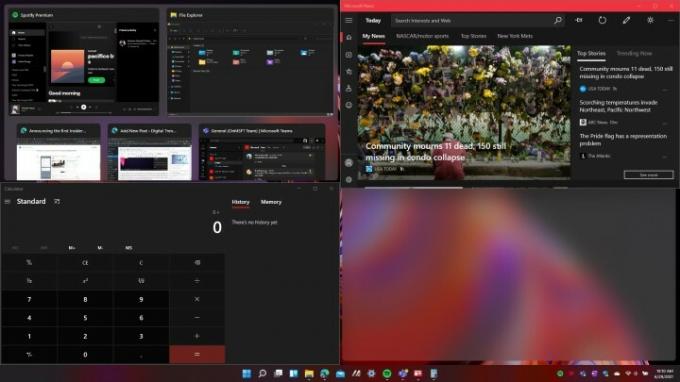
Microsoft는 가장 최근에 Windows 10이 13억 대의 장치에서 실행되며 이러한 장치 중 상당수가 생산성을 위해 사용되고 있다고 밝혔습니다. 여기에는 웹 검색, 사무, Teams 채팅 등이 포함됩니다. 당연하지
그 중 첫 번째는 Snap Layouts로 알려진 기능입니다. 유출된 버전에서 제가 가장 기대했던 부분이에요
작업 표시줄에서 그룹이 페어링된 상태로 유지되므로 계속해서 그룹을 스냅하거나 동일한 조합을 다시 열 필요가 없습니다. 차세대 Windows를 사용하는 단 하루 만에 이 기능으로 인해 얼마나 많은 시간이 절약되었는지는 이루 말할 수 없습니다.

Microsoft는 또한 작업 표시줄에서 데스크톱에 더 쉽게 액세스할 수 있도록 했습니다. 새로운 작업 보기 버튼을 사용하면 각 가상 데스크탑의 배경을 재정렬하고 사용자 정의할 수 있습니다. 생산성에 대해 이야기하십시오!
마무리 작업은 새로운 도킹 기능입니다. 나는 업무를 위해 항상 모니터에 연결되어 있으며 때로는 플러그를 뽑고 마당에 앉아 일을 마무리합니다. 이제 물건을 연결하거나 뽑을 때 PC를 모니터에 다시 도킹하면 Windows는 모니터에 물건이 어떻게 구성되어 있는지 기억합니다. 더 이상 창을 앞뒤로 끌 필요가 없습니다. 마침내 Windows가 화면에 앱을 어떻게 남겨두었는지 기억해냈습니다.
설정 및 파일 탐색기에 대한 최신 변경 사항
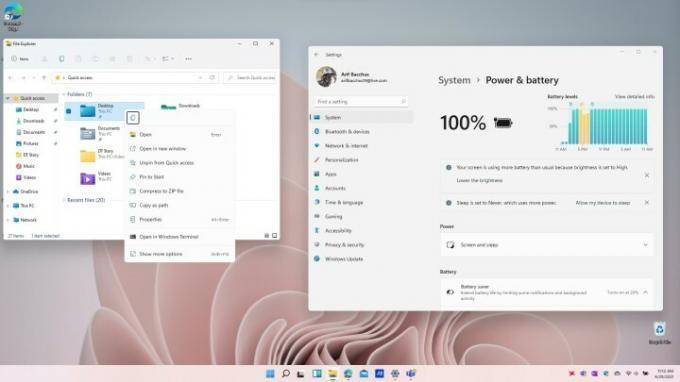
저는 이 프로그램의 큰 특징에 대해 많은 시간을 보냈습니다.
설정 페이지에도 주요 정보와 가장 자주 사용하는 설정을 더 잘 강조할 수 있는 주요 컨트롤이 있습니다. 배터리 설정 페이지는 이제 더 철저해지고 명령 프롬프트에서 프롬프트를 실행하지 않고도 전력 소비에 대해 필요한 모든 정보를 보여주기 때문에 좋은 예입니다.
Microsoft Store는 이제 새로운 레이아웃이 눈에 더 친숙해지는 유사한 업데이트를 받았습니다. 이제 앱, 게임, 영화를 쉽게 찾을 수 있는 사이드바, 깔끔한 검색창, 인기 앱을 쉽게 다운로드할 수 있는 레이아웃이 생겼습니다. 이러한 변화는
라이브 타일은 사라졌지만 위젯으로 다시 태어났습니다.
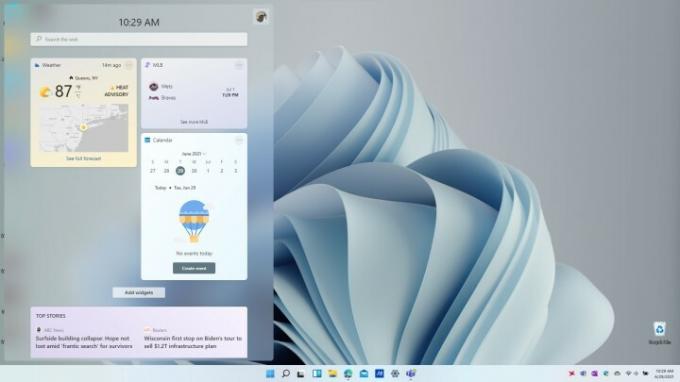
Live Tile은 날씨, 스포츠, 기타 정보를 계속 확인하는 데 도움이 되었기 때문에 항상 내 마음 속에 있었습니다. 그래서 듣는데 마음이 아팠다
화면을 왼쪽으로 스와이프하면
위젯은 현재 범위가 작지만 생산성을 유지하고 추가 웹 검색을 실행할 필요가 없는 기본적인 사항을 다룹니다. 날씨, 스포츠, 뉴스는 단지 몇 가지 예일 뿐이지만 Microsoft에서는 할 일, 사진, 교통, e스포츠 및 캘린더에 대한 다른 시스템 위젯도 추가할 수 있습니다.
태블릿 모드는 태블릿에 적합
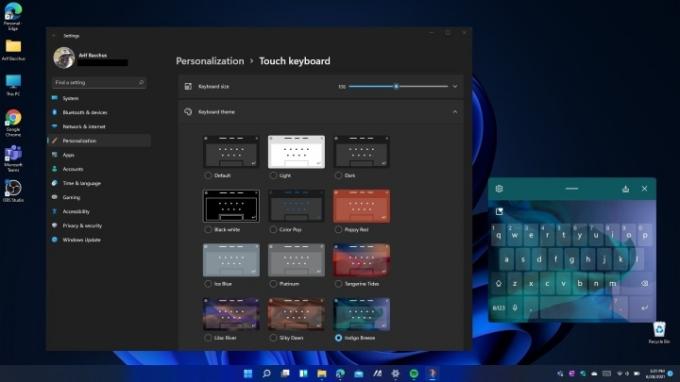
예전에 Windows 10의 태블릿 모드와 개선의 필요성에 대해 글을 쓴 적이 있는데,
윈도우 10의 태블릿 모드는 복잡하게 엉망이었지만,
새로운 터치 키보드는 새로운 색상과 GIF 삽입 기능으로 개인화할 수 있으며 음성을 사용하여 Windows를 제어할 수도 있습니다. 새로운 키보드는 Swiftkey를 매우 연상시킵니다.
향상된 제스처로 탐색 가능
Microsoft는 터치 대상을 사용하기 쉽게 만들었습니다. 이를 통해 창을 손가락으로 더 쉽게 끌 수 있고 아이콘과 터치 막대 사이의 간격이 더 넓어졌습니다. 그런 다음 더 빠른 액세스를 위해 자신만의 앱을 추가할 수 있는 펜 메뉴가 있습니다.
Windows 10을 사용한 지 5년이 지나면 제스처에 익숙해지는 데 시간이 좀 걸리지만 이와 같은 작은 변화는 장기적으로 보면 큰 차이를 가져옵니다. Surface 장치에 많은 가치 추가.
Android 앱 등 — 최고의 제품은 아직 나오지 않았습니다.
이것은 단지 시작일 뿐이며, 현재 도입된 가장 큰 시각적 변화와 함께
Windows Insider 프로그램에 가입하고 설치하면 실제로 미래를 만들어갈 수 있습니다.
편집자의 추천
- 일반적인 Windows 11 문제 및 해결 방법
- Windows 11에서는 RGB 주변 장치를 훨씬 더 쉽게 사용할 수 있습니다.
- Windows AI Copilot이 최고의 PC 접근성 도구가 될까요?
- Microsoft는 주요 Windows 11 앱의 디자인 개편을 예고합니다.
- Windows Copilot은 모든 Windows 11 컴퓨터에 Bing Chat을 설치합니다.




